在电脑中通过ImgBurn将文件制作为ISO光盘镜像的方法
更新日期:2024-03-22 08:51:08
来源:网友投稿
我们在电脑中保存的文件非常多,很杂乱的时候,我们可以将大批文件制作成光盘镜像文件,以便于日后进行管理或者刻录。这时候就需要用到支持这个功能的软件来帮助我们制作光盘镜像,ImgBurn就是其中非常实用的一款软件。下面介绍一下具体的制作方法。
推荐:电脑操作系统下载
1、默认安装的ImgBurn是英文版,对于英语不好的朋友来说使用可能有一定的困难;

2、不过ImgBurn支持通过外挂语言包将界面切换为中文显示,可以下载中文语言包,文件名为:chinese_prc.lng,并将其放在安装目录下的anguages文件夹;

3、当ImgBurn下次启动时,会检测到中文语言包,就会自动弹出提示窗口;
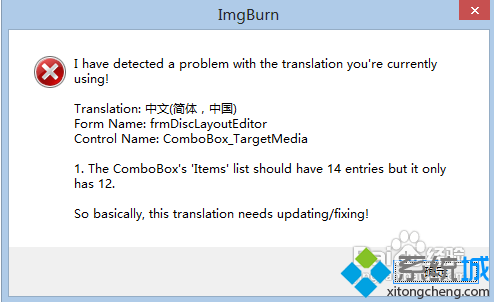
4、这样软件界面就会切换为中文显示;

5、如果要制作镜像,则在主界面上选择“从文件/文件夹制作镜像”;

6、打开Windows的资源管理器(我的电脑),将其中需要制作映像文件的文件/文件夹拖动到“来源”选项的空白区域来添加文件;
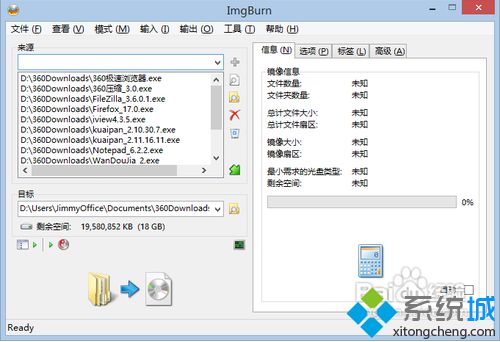
7、点击“目标”选项旁边的浏览文件,选择镜像文件保存的分区和文件夹、文件名和镜像文件的格式(可以保存为BIN、IMG或ISO)格式;

8、点击“构建”大图标即可开始抓取镜像文件;
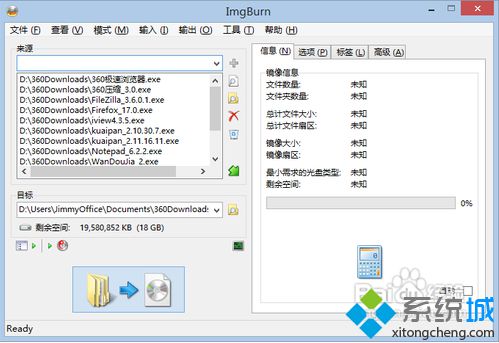
9、这时会提示设置光盘的卷标,如果不输入则默认指定一个卷标名称,并在30秒后自动开始生成镜像文件;
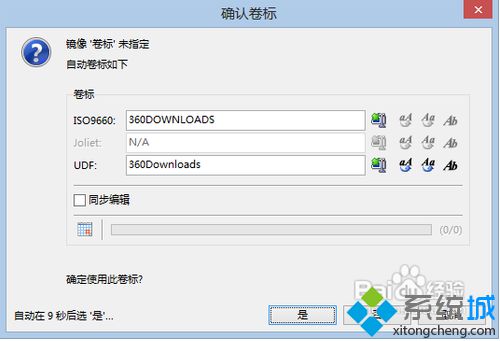
10、开始构建后会显示进度,完成后会在之前选择的镜像文件保存的位置生成镜像文件。
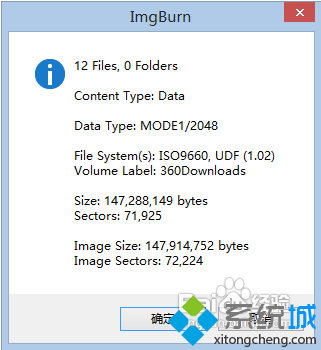
以上教程中介绍了在电脑中通过ImgBurn软件将文件制作为ISO光盘镜像的方法。
- monterey12.1正式版无法检测更新详情0次
- zui13更新计划详细介绍0次
- 优麒麟u盘安装详细教程0次
- 优麒麟和银河麒麟区别详细介绍0次
- monterey屏幕镜像使用教程0次
- monterey关闭sip教程0次
- 优麒麟操作系统详细评测0次
- monterey支持多设备互动吗详情0次
- 优麒麟中文设置教程0次
- monterey和bigsur区别详细介绍0次
周
月












